PythonにKivyをインストールすることについて解説しています。
Kivyは、Pythonを使用し相互互換性のあるアプリケーションを作成できるようにするPythonモジュールです。
■Python
今回のPythonのバージョンは、「3.8.5」を使用しています。(Windows10)(pythonランチャーでの確認)
■新しい仮想環境を作成する
Kivyをインストールを行いますが、まずは、新しい仮想環境を作成します。作成しますので、Windowsのコマンドプロンプトを起動します。
※Kivyの公式サイトでは、Kivyのプロジェクト用に、新しい仮想環境を作成することを強く推奨しています。
C:\Users\user_> python -m virtualenv kivy_venv
起動後、上記のコマンドを入力し、Enterキーを押します。今回は、Python3.8.5に作成しますので、「py -3.8 -m virtualenv kivy_venv」とします。なお、仮想環境を作成するために、Virtualenvを使用しますので、pip経由でVirtualenvを事前にインストールしておきます。
created virtual environment CPython3.8.5.final.0-64 in 7502ms
creator CPython3Windows(dest=C:\Users\user_\kivy_venv, clear=False, no_vcs_ignore=False, global=False)
seeder FromAppData(download=False, pip=bundle, setuptools=bundle, wheel=bundle, via=copy, app_data_dir=C:\Users\user_\AppData\Local\pypa\virtualenv)
added seed packages: pip==21.2.4, setuptools==58.1.0, wheel==0.37.0
activators BashActivator,BatchActivator,FishActivator,NushellActivator,PowerShellActivator,PythonActivatorEnterキーを押すと、上記のメッセージが出力されます。「7502msで仮想環境CPython3.8.5.final.0-64を作成しました(created virtual environment CPython3.8.5.final.0-64 in 7502ms)」という内容ですので、これで仮想環境の作成は完了です。「C:\Users\user_」内に「kivy_venv」というフォルダが作成されています。
次に、仮想環境をアクティブ化します。
C:\Users\user_>kivy_venv\Scripts\activate
アクティブ化するために、コマンドプロンプト上で上記のコマンドを入力し、Enterキーを押します。
Enterキーを押すと、「(kivy_venv) C:\Users\user_>」と表示されます。「(kivy_venv)」と仮想環境の名前が表示されますので、これでアクティブの状態となりました。
■Kivyをインストールする
アクティブの状態となった後に、仮想環境にKivyをインストールします。
python -m pip install kivy[base] kivy_examples
上記のコマンドを入力し、Enterキーを押します。今回は、Python3.8.5に作成しますので、「py -3.8 -m pip install kivy[base] kivy_examples」とします。なお、最も簡単なインストール方法であるkivy-teamが提供するPyPiホイールから、現在の安定版のkivyとオプションのkivy_examplesをインストールします。
Defaulting to user installation because normal site-packages is not writeable
Collecting kivy[base]
Downloading Kivy-2.0.0-cp38-cp38-win_amd64.whl (4.1 MB)
|████████████████████████████████| 4.1 MB 3.2 MB/s
Collecting kivy_examples
Downloading Kivy_examples-2.0.0-py2.py3-none-any.whl (9.2 MB)
|████████████████████████████████| 9.2 MB 85 kB/s
Collecting kivy-deps.sdl2~=0.3.1; sys_platform == "win32"
Downloading kivy_deps.sdl2-0.3.1-cp38-cp38-win_amd64.whl (2.5 MB)
|████████████████████████████████| 2.5 MB 3.3 MB/s
Collecting Kivy-Garden>=0.1.4
Downloading kivy-garden-0.1.4.tar.gz (6.8 kB)
Collecting pypiwin32; sys_platform == "win32"
Downloading pypiwin32-223-py3-none-any.whl (1.7 kB)
Requirement already satisfied: docutils in c:\users\user_\appdata\roaming\python\python38\site-packages (from kivy[base]) (0.17.1)
Requirement already satisfied: pygments in c:\users\user_\appdata\roaming\python\python38\site-packages (from kivy[base]) (2.9.0)
Collecting kivy-deps.glew~=0.3.0; sys_platform == "win32"
Downloading kivy_deps.glew-0.3.0-cp38-cp38-win_amd64.whl (123 kB)
|████████████████████████████████| 123 kB 6.4 MB/s
Collecting kivy-deps.angle~=0.3.0; sys_platform == "win32"
Downloading kivy_deps.angle-0.3.0-cp38-cp38-win_amd64.whl (4.7 MB)
|████████████████████████████████| 4.7 MB 6.4 MB/s
Requirement already satisfied: pillow; extra == "base" in c:\users\user_\appdata\roaming\python\python38\site-packages (from kivy[base]) (8.2.0)
Requirement already satisfied: requests in c:\users\user_\appdata\roaming\python\python38\site-packages (from Kivy-Garden>=0.1.4->kivy[base]) (2.25.1)
Requirement already satisfied: pywin32>=223 in c:\users\user_\appdata\roaming\python\python38\site-packages (from pypiwin32; sys_platform == "win32"->kivy[base]) (301)
Requirement already satisfied: certifi>=2017.4.17 in c:\users\user_\appdata\roaming\python\python38\site-packages (from requests->Kivy-Garden>=0.1.4->kivy[base]) (2021.5.30)
Requirement already satisfied: idna<3,>=2.5 in c:\users\user_\appdata\roaming\python\python38\site-packages (from requests->Kivy-Garden>=0.1.4->kivy[base]) (2.10)
Requirement already satisfied: urllib3<1.27,>=1.21.1 in c:\users\user_\appdata\roaming\python\python38\site-packages (from requests->Kivy-Garden>=0.1.4->kivy[base]) (1.26.5)
Requirement already satisfied: chardet<5,>=3.0.2 in c:\users\user_\appdata\roaming\python\python38\site-packages (from requests->Kivy-Garden>=0.1.4->kivy[base]) (4.0.0)
Building wheels for collected packages: Kivy-Garden
Building wheel for Kivy-Garden (setup.py) ... done
Created wheel for Kivy-Garden: filename=Kivy_Garden-0.1.4-py3-none-any.whl size=4532 sha256=5be9b730c7e59941a2fa9717d4acac22ed19a0d8919252416110a0af2b814174
Stored in directory: c:\users\user_\appdata\local\pip\cache\wheels\d2addd17f00755707937caa350616965fb3330a6270425f397e6
Successfully built Kivy-Garden
Installing collected packages: kivy-deps.sdl2, Kivy-Garden, pypiwin32, kivy-deps.glew, kivy-deps.angle, kivy, kivy-examples
Successfully installed Kivy-Garden-0.1.4 kivy-2.0.0 kivy-deps.angle-0.3.0 kivy-deps.glew-0.3.0 kivy-deps.sdl2-0.3.1 kivy-examples-2.0.0 pypiwin32-223Enterキーを押すと、インストールが開始され、上記のように「Successfully installed」と表示されます。これが表示されれば、kivyが正常にインストールされたことになります。
なお、今回はkivyのバージョン2.0.0をインストールしました。


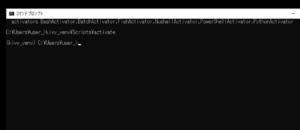

コメント